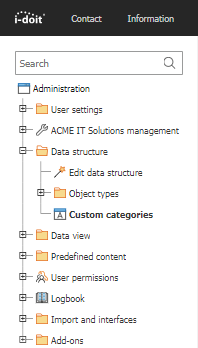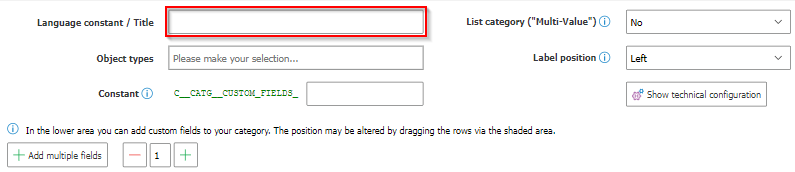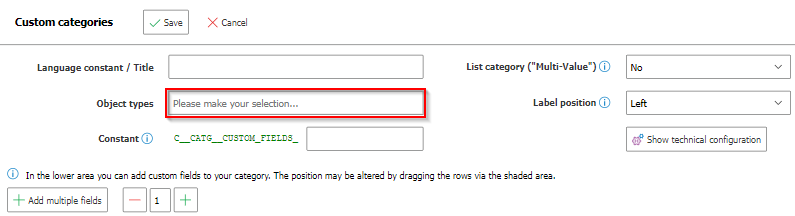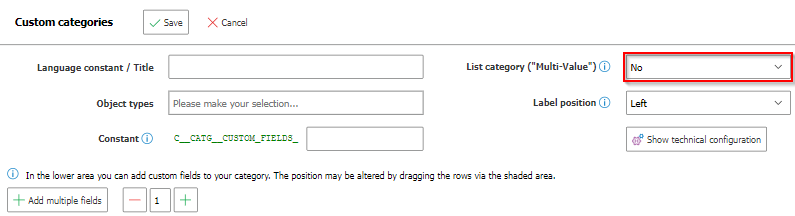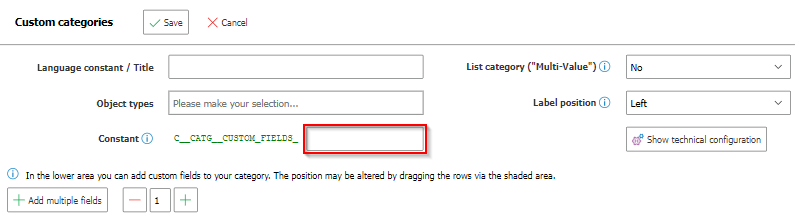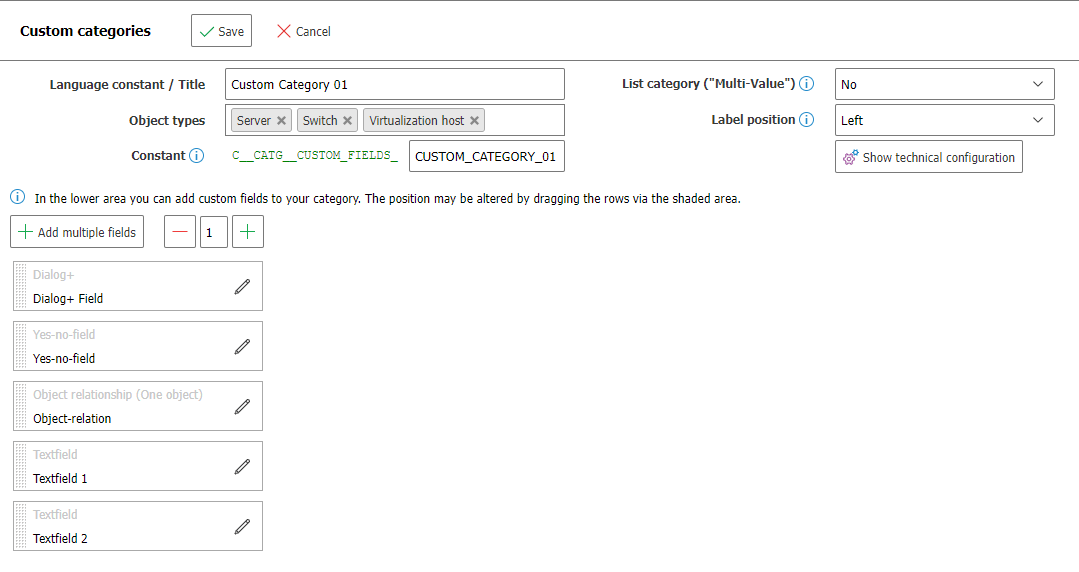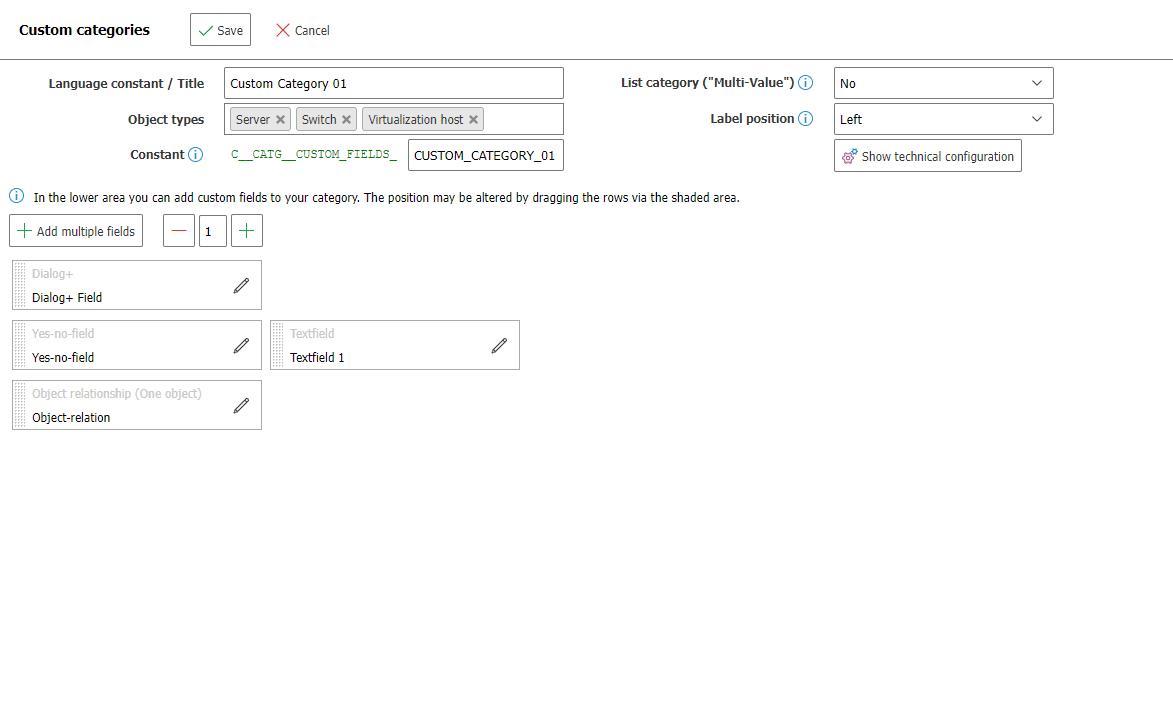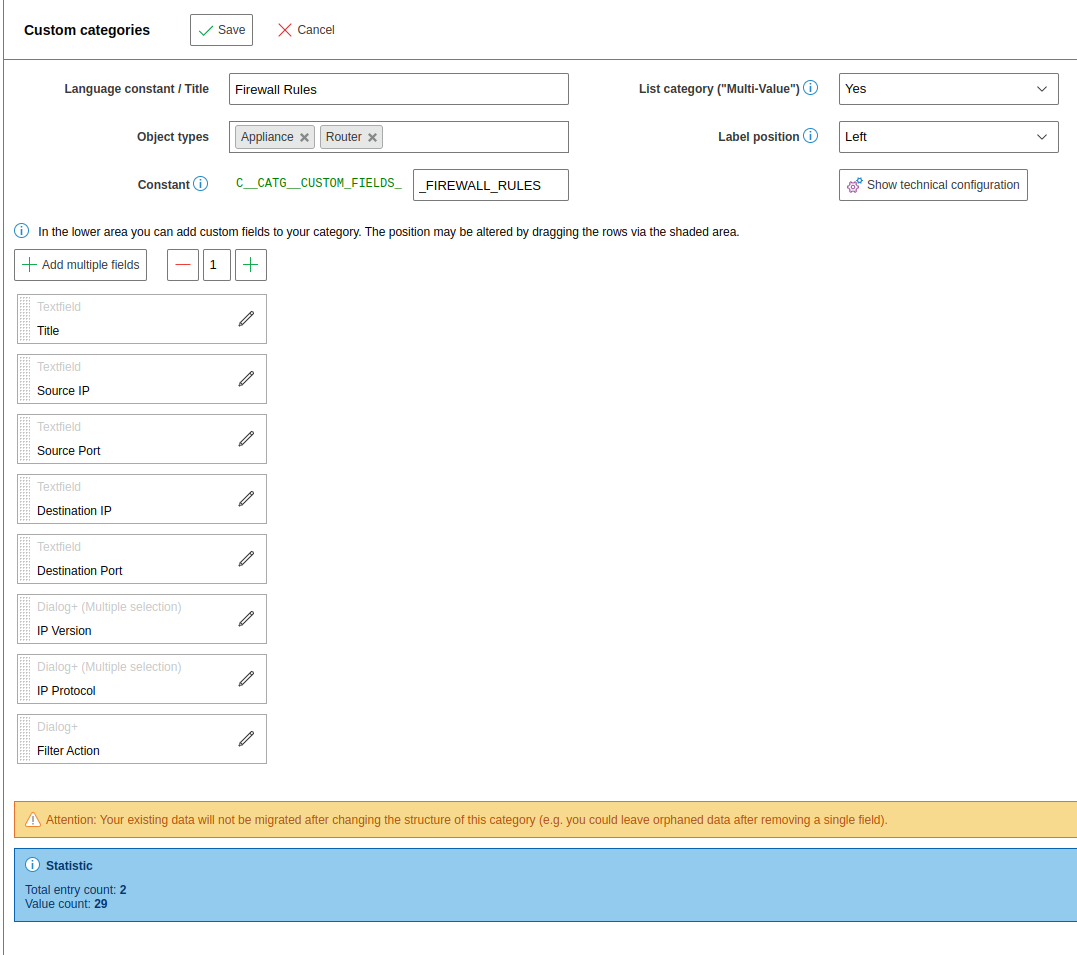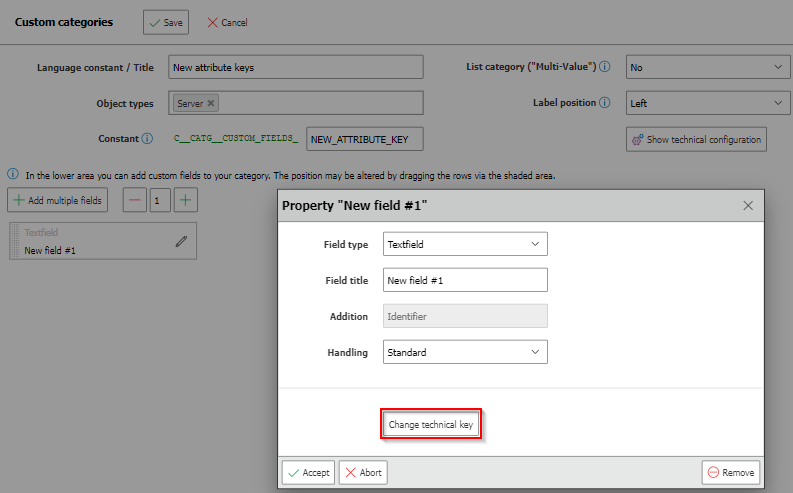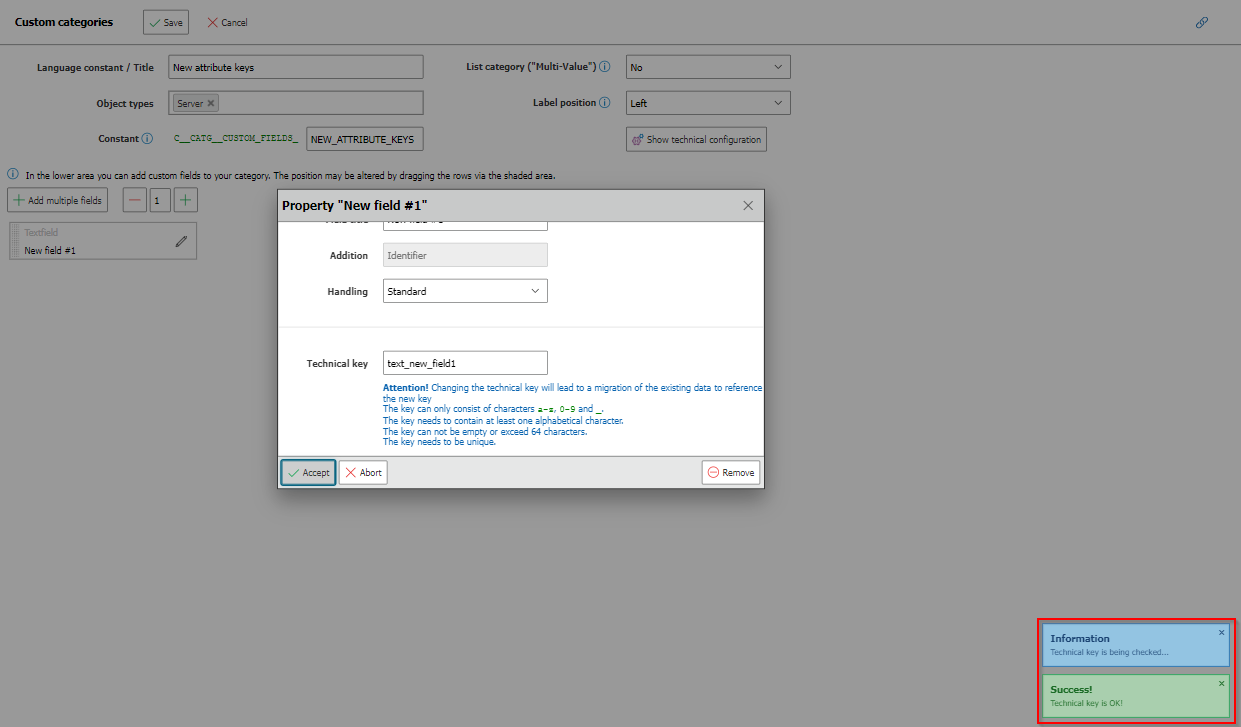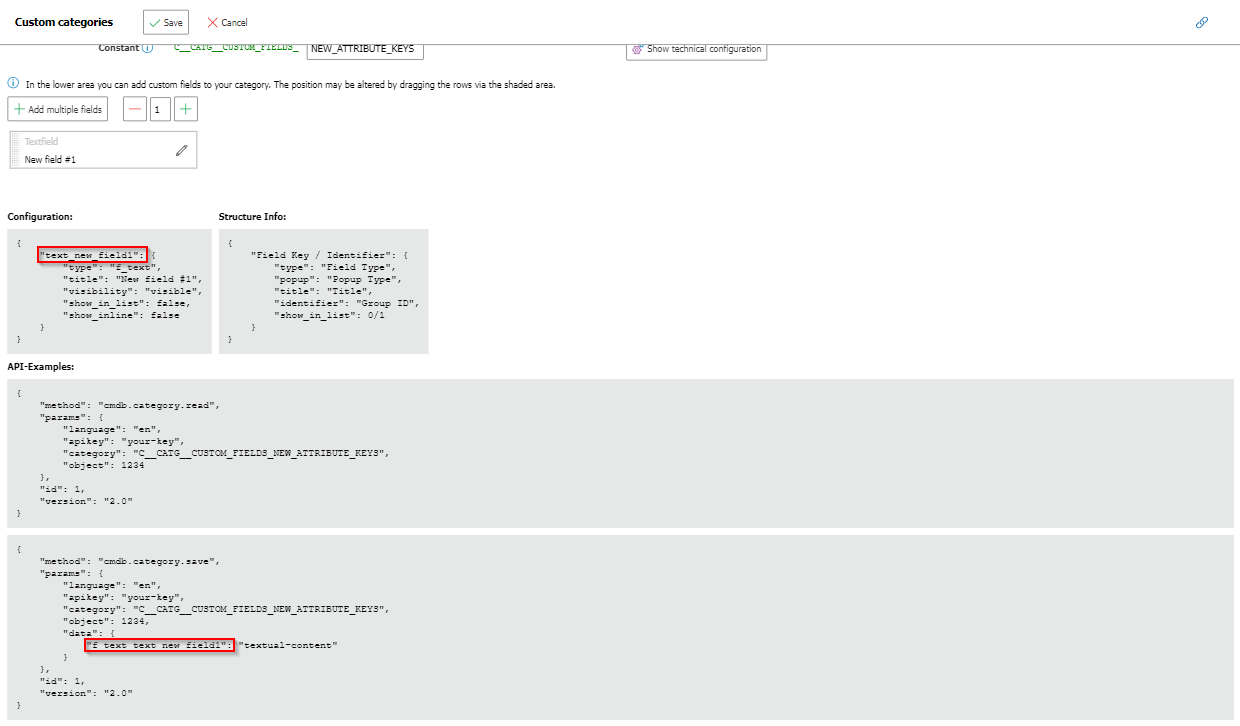Catégories Personnalisées#
Outre les catégories standard, i-doit permet de créer (personnalisées) des catégories afin de documenter des attributs supplémentaires qui ne sont pas inclus dans les catégories standard.
Configuration de la Catégorie#
Vous pouvez trouver la configuration des catégories personnalisées dans i-doit à Administration → Structure des données → Catégories personnalisées. Le bouton Nouveau est utilisé pour créer une catégorie personnalisée. Si vous avez déjà créé des catégories personnalisées, vous pouvez également les modifier ici.
En premier lieu, il est nécessaire de donner un nom unique à la catégorie afin qu'elle puisse être identifiée dans la liste des catégories.
De plus, la catégorie doit être liée à un ou plusieurs types d'objets afin de pouvoir l'utiliser.
Maintenant, vous pouvez définir si vous avez besoin d'une catégorie à valeur unique ou d'une catégorie à valeurs multiples. Si vous souhaitez utiliser des attributs uniques dans leur combinaison, la configuration en tant que catégorie à valeur unique sera suffisante. Cependant, si vous souhaitez utiliser les valeurs de manière répétée, vous aurez besoin d'une catégorie à valeurs multiples. De cette manière, il est possible de sauvegarder plusieurs entrées dans une catégorie.
Afin d'avoir accès à une catégorie dans une base de données lors de requêtes (par exemple, dans des rapports personnalisés du gestionnaire de rapports), vous pouvez définir une constante de base de données. Cette constante est suggérée automatiquement lors de la création de la catégorie et peut être modifiée.
Caractéristiques de la Catégorie#
Pour personnaliser votre catégorie, vous pouvez ajouter autant d'attributs que vous le souhaitez en utilisant le bouton Ajouter un nouveau champ.
Vous pouvez choisir parmi les types de champs suivants :
- Case à cocher
Une case à cocher qui peut être sélectionnée. - Date et Heure
Un champ pour la date ou la date + l'heure. - Dialog+
Les Champs Dialog-Plus sont des champs qui peuvent être remplis avec leurs propres valeurs pour les rendre réutilisables. Le champ dialog-plus peut également être utilisé dans d'autres catégories via l'identifiant dans le champ Addition, de sorte que les valeurs déjà saisies soient disponibles là-bas. À cette fin, il est nécessaire d'entrer le même identifiant dans les deux catégories. - Dialog+ (sélection multiple)
Comme Dialog+, mais avec un nombre quelconque de valeurs. - Explorateur de fichiers
Vous permet de faire référence à un fichier. - Éditeur HTML
Un champ de texte qui permet une mise en forme simple du texte, comme des lettres en italique. - Lien
Un champ pour afficher un hyperlien qui peut être cliqué dans la catégorie et redirigé à partir de là. - Chiffres uniquement
Un champ où seuls des chiffres peuvent être saisis. - Explorateur d'objets
Un champ pour créer un lien vers un autre objet. Ce lien est une référence uniquement et non une relation complète. Par conséquent, ce type de référence n'apparaîtra pas dans l'explorateur CMDB. - Explorateur d'objets (objets multiples)
Comme explorateur d'objets, mais avec un nombre quelconque d'objets. - Relation d'objet
Une relation complète est générée lors de l'utilisation d'une relation d'objet. Le champ Addition permet la sélection du type de relation et du texte de relation associé. Ces relations peuvent également être trouvées dans l'explorateur CMDB. Dans la mesure du possible, ce type de champ est à privilégier par rapport à l'explorateur d'objets mentionné ci-dessus. - Relation d'objet (objets multiples)
Comme relation d'objet, mais avec un nombre quelconque d'objets. - Rapport
Affiche un rapport, l'ID du rapport doit être saisi dans le champ supplémentaire. - Champ de texte
Un champ de texte à une seule ligne pour saisir du texte brut. - Champ de texte (masqué)
Un champ de texte à une seule ligne pour saisir du texte masqué. Le contenu n'est visible que dans la base de données. - Champ de texte (plusieurs lignes)
Vous pouvez saisir des textes plus longs dans ce champ de texte multi-lignes. - Heure
Une heure entre 00:00 et 23:59 peut être saisie ici. - Champ Oui-non
Une simple sélection oui ou non.
De plus, les éléments de design suivants sont disponibles :
- Ligne horizontale
Séparez graphiquement les champs et les contenus avec une ligne. - HTML
Vous pouvez saisir du code HTML dans la configuration des catégories qui sera interprété dans la catégorie. Le code source sera saisi dans la configuration de la catégorie et ne peut pas être saisi par l'utilisateur lors de la consultation de la catégorie dans la documentation. - Javascript
Vous pouvez saisir du code Javascript dans la configuration des catégories qui sera interprété dans la catégorie. Le code source sera saisi dans la configuration de la catégorie et ne peut pas être saisi par l'utilisateur lors de la consultation de la catégorie dans la documentation.
Comme pour la plupart des autres catégories, les catégories personnalisées ont également un champ de description attaché à la fin.
Si vous souhaitez changer l'ordre des champs, vous pouvez le faire facilement avec la zone en pointillés au début de chaque ligne et déplacer la position des attributs via un glisser-déposer.
Attention !
Dès que la catégorie est utilisée, les types de champ existants ne peuvent plus être modifiés afin d'éviter toute perte de données. Si vous supprimez des champs dans la configuration, vous ne pourrez plus accéder à leur contenu.
Une interprétation est effectuée ci-dessous la configuration :
- Nombre total d'entrées :
Combien de fois cette catégorie a-t-elle été enregistrée ? Les entrées sont ajoutées par objet (une fois avec une seule valeur, par entrée avec une valeur multiple). - Nombre de valeurs :
Chaque attribut rempli et enregistré est ajouté ensemble.
Dès que votre catégorie est configurée et prête, vous pouvez utiliser le bouton Enregistrer pour rendre la catégorie disponible dans les types d'objet choisis.
Configuration technique#
La configuration technique vous aide à utiliser la catégorie personnalisée via API. Vous pouvez l'afficher avec le bouton Afficher la configuration technique.
Il est possible de modifier les clés techniques pour chaque champ en cliquant sur Changer la clé technique
Maintenant, vous pouvez modifier la clé. La clé sera vérifiée automatiquement avant que vous puissiez enregistrer la nouvelle valeur.
Attention!
Changer la clé technique entraînera une migration des données existantes pour faire référence à la nouvelle clé.
La clé ne peut contenir que des caractères a-z, 0-9 et _.
La clé doit contenir au moins un caractère alphabétique.
La clé ne peut pas être vide ou dépasser 64 caractères.
La clé doit être unique.
Après avoir enregistré la catégorie personnalisée, vous pouvez consulter et utiliser la nouvelle configuration technique.